SSH Authentication with FIDO2¶
Compatible Nitrokeys |
|||||||
|---|---|---|---|---|---|---|---|
✓ active |
✓ active |
⨯ inactive |
⨯ inactive |
✓ active |
⨯ inactive |
⨯ inactive |
⨯ inactive |
SSH (Secure Shell) on võrguprotokoll, mida kasutatakse turvaliseks juurdepääsuks ja haldamiseks kaugsüsteemidele, näiteks serveritele või koodihoidlatele (nt GitLab, GitHub). See kasutab autentimiseks krüptograafilisi võtmepaare, mis võimaldab paroolivaba sisselogimist tugeva turvalisusega. Nitrokey abil genereeritakse ja salvestatakse SSH privaatne võti otse seadmes, nii et see ei lahku kunagi riistvarast. Iga sisselogimise korral tuleb Nitrokey’t puudutada, mis lisab lihtsa füüsilise kinnituse, mis kaitseb volitamata juurdepääsu eest.
Generating SSH Key¶
Insert the Nitrokey into your computer.
Avage terminal ja looge oma SSH-võti. Asendage
"your_comment"selle identifitseerimiseks vajaliku märgisega (nt „Nitrokey GitLab“). Vaikimisi on võti mitteresidentne võti, mis tähendab, et lokaalne võtmekäepide salvestatakse aadressil~/.ssh/, samas kui privaatne võti jääb turvaliselt Nitrokey’sse. Kasutage-O residentvalikut, kui soovite, et võti oleks süsteemidevaheliselt kaasaskantav.ssh-keygen -t ed25519-sk -C "your_comment"või luua residentide võti
ssh-keygen -t ed25519-sk -O resident -C "your_comment"Märkus
Residente võtmeid saab hiljem loetleda ja importida teise süsteemi:
ssh-keygen -KVõtme genereerimise ajal võidakse teil paluda määrata ka salasõna. See salasõna krüpteerib kohaliku võtme käepideme, mis on salvestatud
~/.ssh/(mitte Nitrokey privaatvõtme, mis jääb alati turvaliselt seadme sisemusse). Salasõna erineb FIDO2-seadme PIN-koodist. PIN-kood kaitseb füüsilist võtit ennast, samas kui paroolfraas kaitseb teie kohalikku SSH-avalikku võtmefaili. Soovitame kasutada salasõna ainult mitteresidentide võtmete kaitsmiseks.Kui teil palutakse faili teekonda, võtke vastu vaikimisi valik (
~/.ssh/id_ed25519_sk) või valige kohandatud nimi, näiteksid_ed25519_sk_gitlab.Kui Nitrokey vilgub, kinnitage toimingut, puudutades seda.
Lõpuks luuakse järgmised failid. Failide nimed võivad erineda, kui määrasite võtme genereerimisel kohandatud nime.
~/.ssh/id_ed25519_sk→ privaatvõtme käepide (salvestatud turvaliselt Nitrokey’s)
~/.ssh/id_ed25519_sk.pub→ avaliku võtme fail
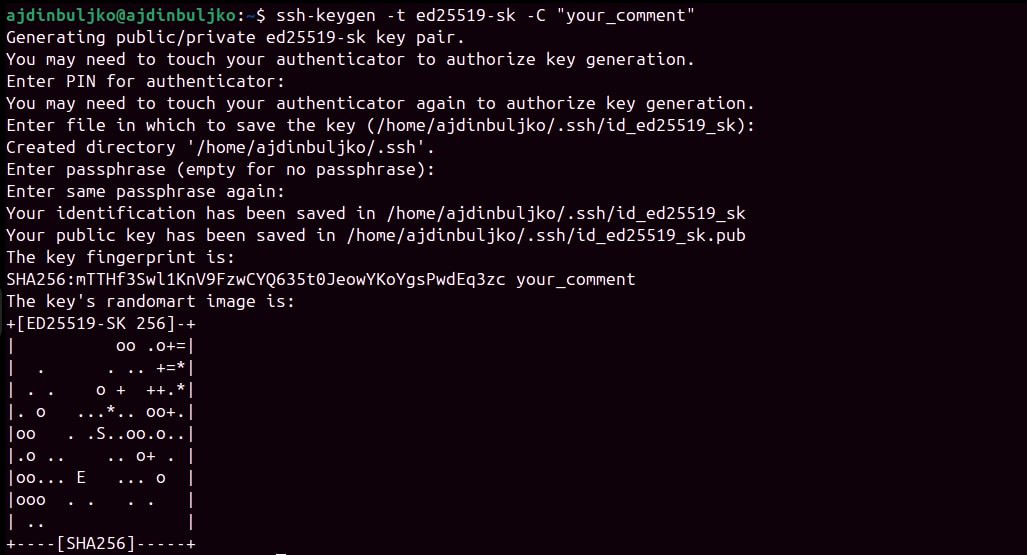
Adding Your Public Key¶
Kui teie SSH-võtmepaar on loodud, tuleb avalik võti lisada teenusele või serverile, millele soovite juurdepääsu saada.
Display your public key:
cat ~/.ssh/id_ed25519_sk.pubNäidisväljund (ärge kasutage seda võtit):
sk-ssh-ed25519@openssh.com AAAAGnNrLXNzaC1lZDI1NTE5QG7wZW4zc2guY29tAAAAILeZl6r07HV4i1rK07OfLqD3J4IzX2q0lB6Ok0pdxoG5AAAABHNzaDo= your_comment
Kopeeri väljund ja lisa see oma konto SSH-võtme seadistustesse. Vaata GitLab <https://docs.gitlab.com/user/ssh/#add-an-ssh-key-to-your-gitlab-account> või `GitHub <https://docs.github.com/en/authentication/connecting-to-github-with-ssh/adding-a-new-ssh-key-to-your-github-account> üksikasjalike sammude kohta. SSH-kaugserverile juurdepääsu võimaldamiseks lisage oma avalik võti SSH-serveri kasutajakonto faili
~/.ssh/authorized_keys.